
AMD Radeon HD 5700 сериялы видео карта толықтай жұмыс істемейді, егер сіз брендті драйверді өндірушіден орнатпасаңыз. Бұл процесс өте қарапайым, дегенмен, бұл пайдаланушыларға қандай да бір қиындықтар тудыруы мүмкін. Тапсырманы әр түрлі әдістермен қалай шешуге болатынын қарастырыңыз, сонда сіз, оқырман ретінде, ең ыңғайлы таңдау үшін қалады.
Radeon HD 5700 сериялары үшін драдверді орнату
AMD-тен алынған алғашқы 5700 сериялы графикалық карталар өте ұзақ уақыт бойы босатыла бастады және енді компания қолдамайды. Алайда, көптеген адамдар әлі де бар, бұл GPU моделіне әлі де бағдарламалық жасақтаманы орнату туралы ақпарат қажет болады. Бұл сұрақ ОС-ны қайта орнату нәтижесінде пайда болуы мүмкін немесе жүргізушінің қазіргі нұсқасымен байланысты болуы мүмкін. Біз қажетті бағдарламалық жасақтаманы іздеу және орнатудың барлық жолдарын талдаймыз.1-әдіс: ресми сайт AMD
Драйверді өндірушінің ресми интернет-ресурсы арқылы жүктеу көптеген пайдаланушылар үшін ең жақсы нұсқа болып табылады. Мұнда сіз драйвердің соңғы нұсқасын таба аласыз және оны компьютерге сақтай аласыз. Міне, жүктеу нұсқаулары:
Ресми сайтқа Amd сайтына өтіңіз
- Жоғарыдағы сілтемені қосу, сіз өзіңізді «Жүктеулер» бөлімінен таба аласыз. Мұнда «Қолмен драйверді таңдаңыз» блогы және жабдықтың тиісті сипаттамаларын және ақпаратыңызды көрсетіңіз:
- 1-қадам: жұмыс үстелінің графикасы;
- 2-қадам: Radon HD сериялары;
- 3-қадам: Рададон HD 5xxx сериясы PCIE;
- 4-қадам: Сіздің операциялық жүйеңіз және бит.
- 5-қадам: «Нәтижелерді көрсету» түймесін басыңыз.
- Келесі бетте сіздің талаптарыңыздың жауап беретінін және катализатор бағдарламалық құралы деп аталатын кестеден бірінші файлды жүктеңіз және жүктеңіз.
- Жүктелген орнатушыны іске қосу керек, қораптау жолын қолмен көрсетіңіз немесе әдепкі бойынша оны «Орнату» түймесін басу арқылы қалдырыңыз.
- Соңын күтіңіз.
- Катализаторды орнату менеджері басталады. Мұнда сіз орнату тілін өзгерте аласыз немесе осы қадамды «Келесі» түймесін басу арқылы өткізіп жіберуге болады.
- Қаласаңыз, Бағдарламалық жасақтаманы орнату қалтасын өзгертіңіз.
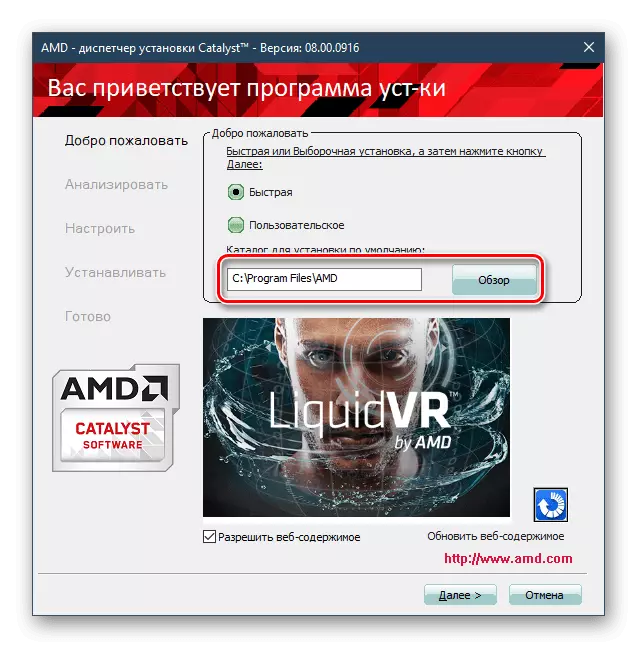
Сол сахнада орнату түрін өзгерту ұсынылады. Әдепкі бойынша, «FAST» таңдалады, оны қалдырған дұрыс, содан кейін сіз біздің нұсқаулығымыздың келесі қадамына бірден көшуге болады. Екінші опцияны таңдау арқылы орнатылмайтын компоненттерді таңдауға болады. Жалпы AMD 4 файл орнатылады:
- AMD дисплей драйвері;
- HDMI аудио продюсері;
- AMD катализаторды басқару орталығы;
- AMD Орнату менеджері (бұл кен орнын шеше алмайсыз).
- Орнату түрін таңдағаннан кейін «Келесі» түймесін басып, ДК конфигурациясының сканерлеуін күтіңіз.
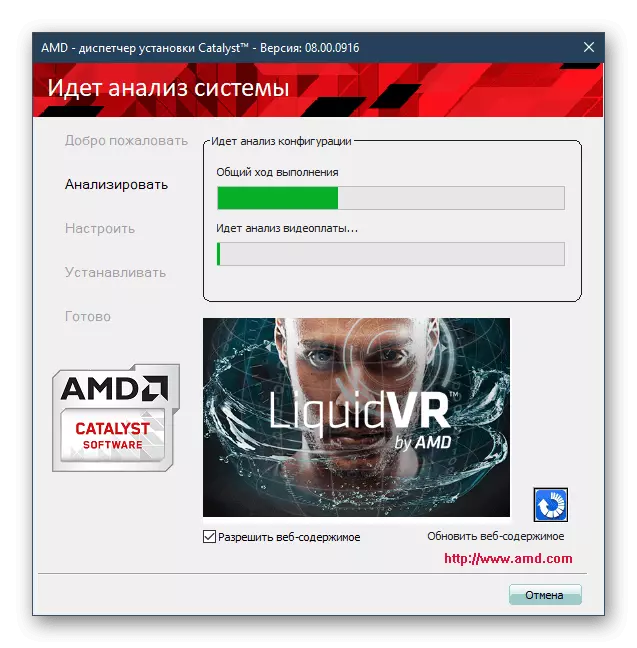
Егер «Custom» түрі таңдалса, қажет емес файлдардан құсбелгілерді алып тастаңыз. «Келесі» түймесін қайтадан басыңыз.
- Лицензиялық келісім терезесінде соңғы пайдаланушымен «Қабылдау» түймесін басыңыз.
- Қазір орнату басталады, сіз процедураның аяқталуын күтуіңіз керек. Ол жыпылықтайтын экранмен бірге жүреді, ешқандай қосымша әрекеттер қажет емес. Соңында, компьютерді қайта іске қосыңыз.
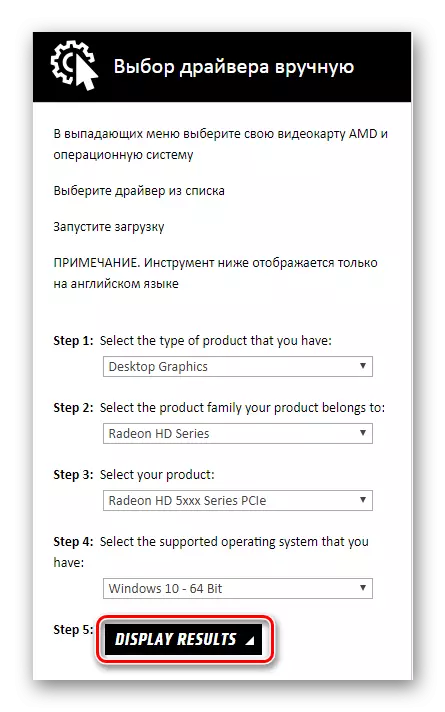
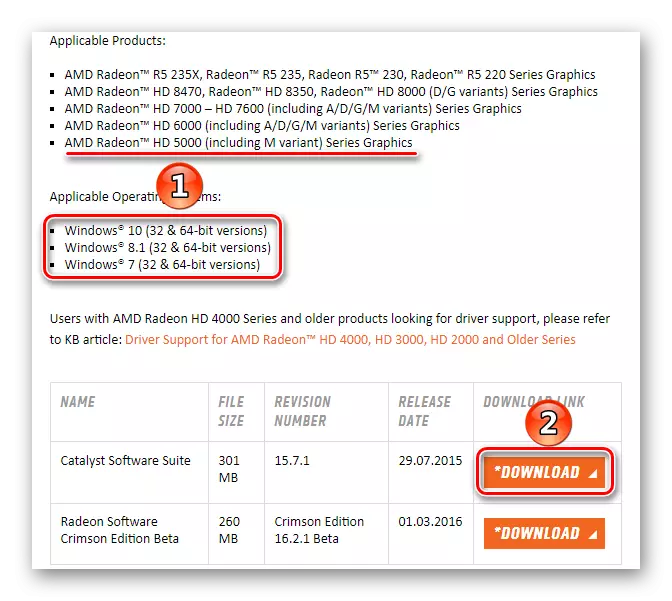
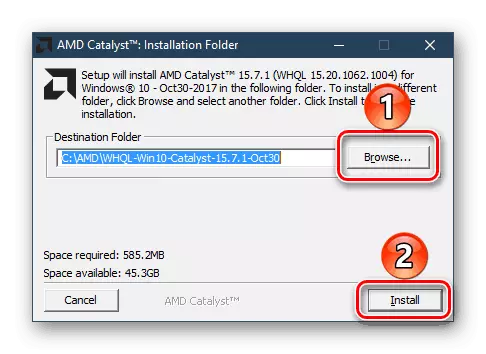
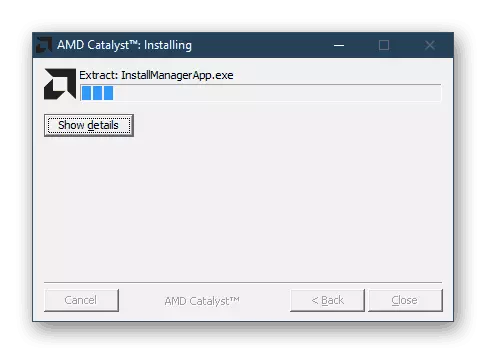
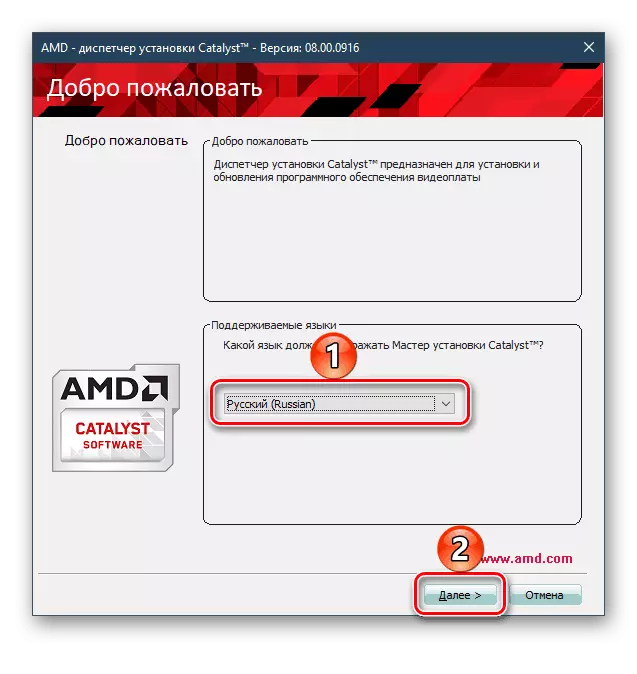
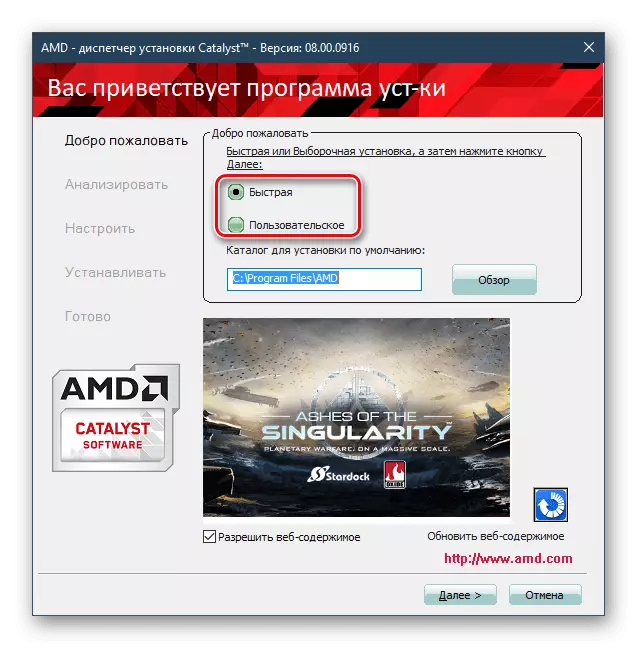
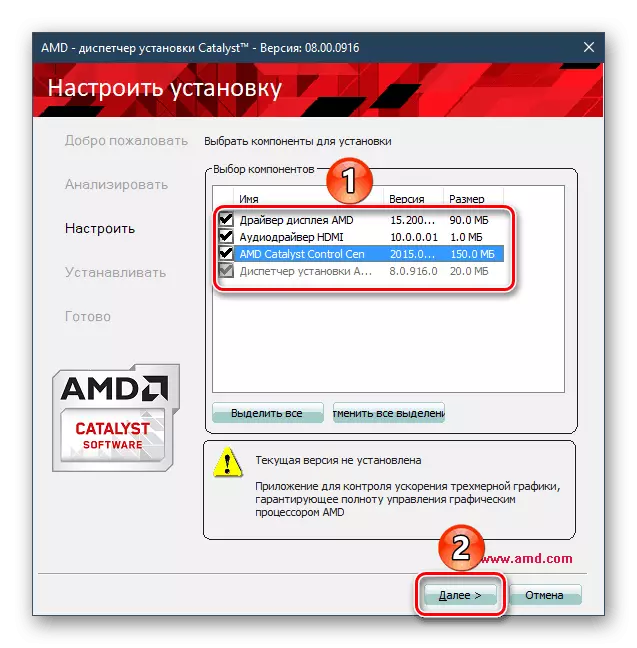
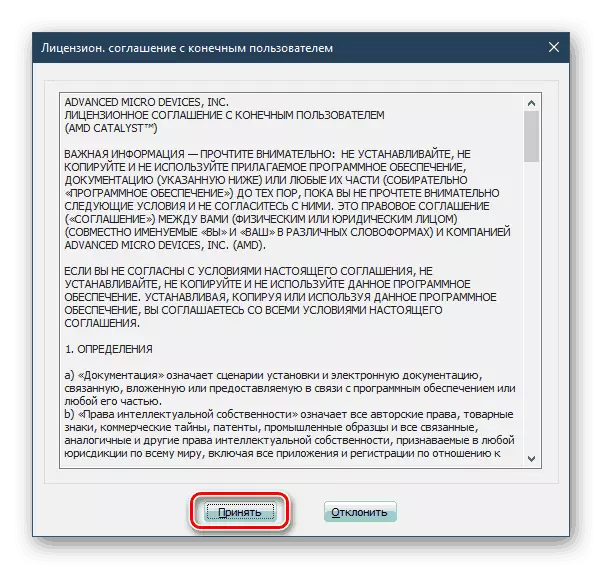
Егер қандай да бір себептермен бұл опция сәйкес келмесе, келесі параметрлерге өтіңіз.
2-әдіс: драйверлерді автоматты түрде анықтау және монтаждау үшін брендтік қызметтік бағдарлама
Жүргізушіні орнатудың ұқсас әдісі - арнайы бағдарламаны қолдану. Бұл өзім бейне карта үлгісін іздейді, драйвердің соңғы нұсқасын тауып, жүктейді. Бағдарламалық жасақтаманы орнату қажет.
Ресми сайтқа Amd сайтына өтіңіз
- Жоғарыдағы сілтемеге жүктеу бетін ашыңыз. «Автоматты түрде анықтау және драйверді орнату» бөлімін қойып, «Жүктеу» түймесін басыңыз.
- Орнатқышты іске қосыңыз, тарату жолын өзгертіңіз немесе оны бірдей күйде қалдырыңыз. «Орнату» түймесін басыңыз.
- Аздап күте тұрыңыз.
- Лицензиялық келісіммен терезе пайда болады. «Қабылдау және орнату» таңдаңыз. Ақпаратты автоматты түрде жинауға ерікті келісім туралы белгі қойыңыз, сіздің қалауыңыз бойынша орнатыңыз.
- Жүйені сканерлегеннен кейін: «Экспресс орнату» және «Орнатуды таңдау» таңдау үшін екі түрі пайда болады. Қай әдіс жақсырақ екенін білу үшін, сіз 6-қадамнан бастап осы мақаланың 1-әдісінде жасай аласыз.
- Орнату менеджері іске қосылады, оны орнатуды бастауға болады. Осы қадамдар үшін 6-дан 9-ға дейін нұсқаулық.
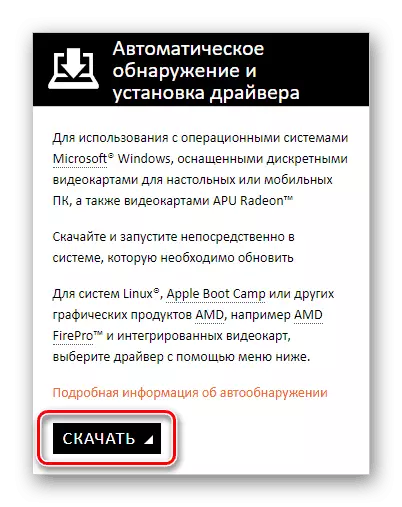

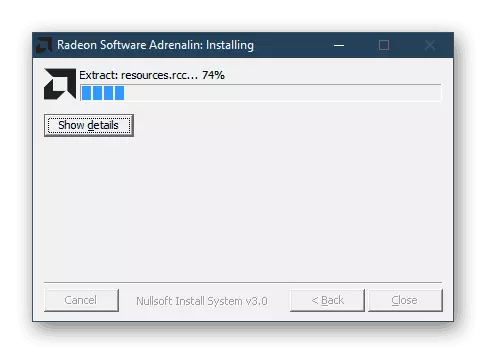
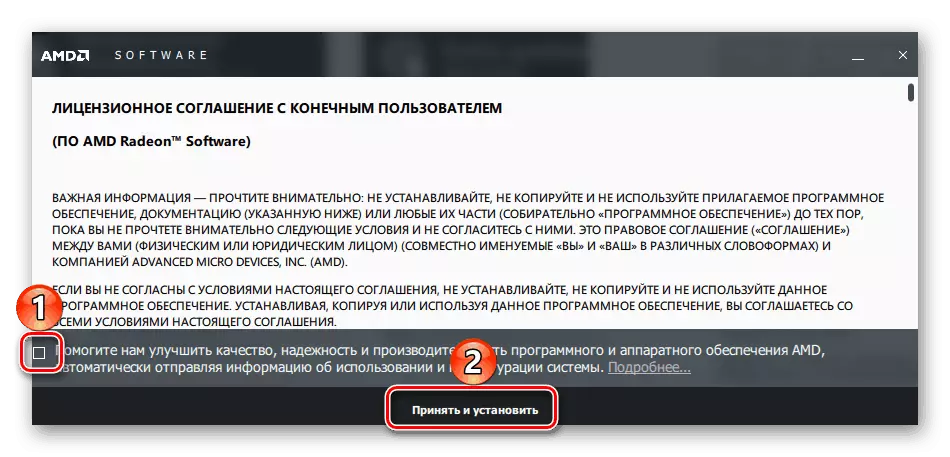
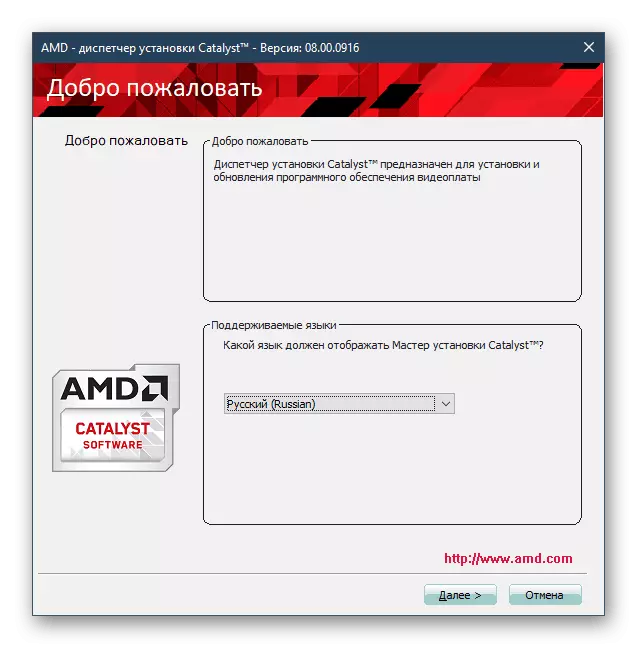
Бұл опция біріншіден, алдымен қарапайым емес, өйткені ол ең алдымен олардың бейне карточкасының моделін білмейтін немесе соңғы драйвер нұсқасын қалай жаңарту керектігін түсінбейтін пайдаланушыларға арналған.
3-әдіс: Үшінші тарап бағдарламалары
Жүргізушілерді орнатуға арналған болат бағдарламалардың балама жолы. Мұндай бағдарламалық жасақтама жаппай орнатылған, драйверлерді компьютердің конфигурациясы мен бағдарламалық нұсқаларына негізделген жаңартады.
Толығырақ: драйверлерді орнату және жаңарту бағдарламалары
Біз әдетте Windows жүйесін қайта орнатқандарды пайдаланамыз және жүктегіңіз келмейді, содан кейін драйверлерді біріне орнатамыз. Сонымен бірге, селективті қондырғы бар, тек бір драйвердің тек бір драйверді жеткізуге мүмкіндік береді, бұл біздің ісімізде Radeon HD 5700 Series. Мұндай бағдарламаның бірі - жүргізушіге арналған шешім - компоненттерге арналған ең кең бағдарламалық жасақтама базасы бар ыңғайлы құрал.
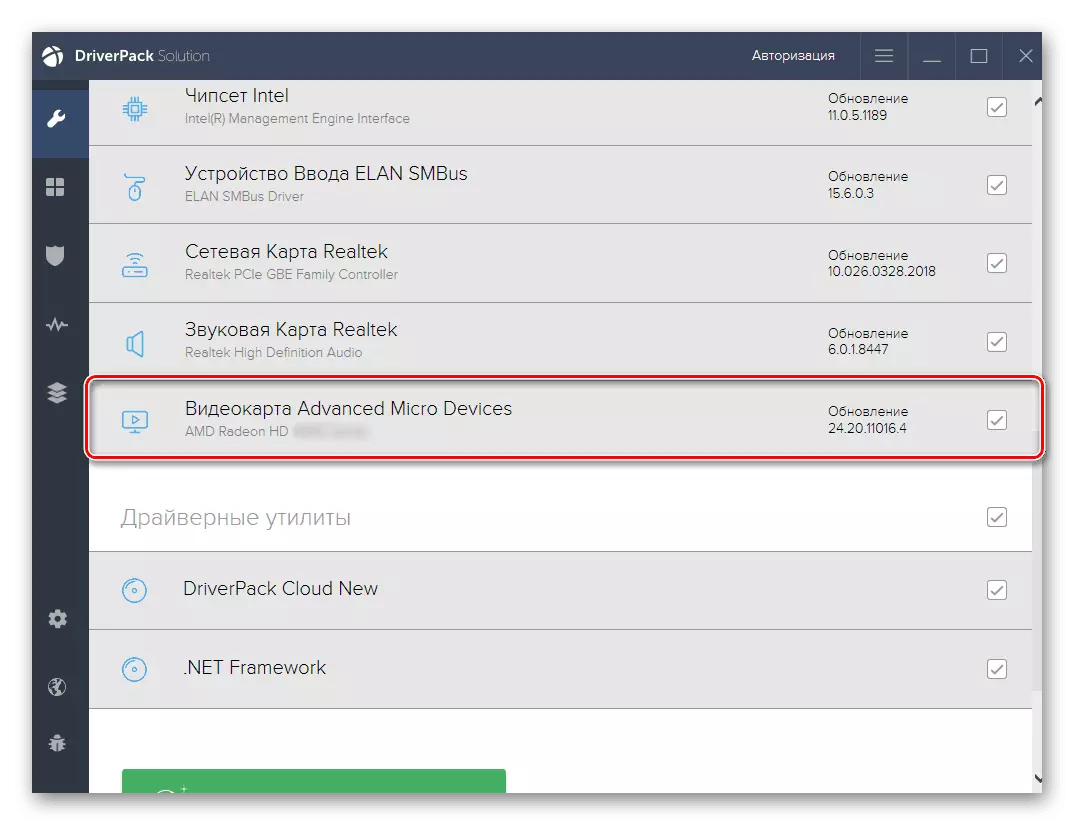
Толығырақ: DriverPack шешімін пайдалану әдісі
4-әдіс: Құрылғы идентификаторы
Компьютер әр құрылғыны тек аты бойынша ғана емес, сонымен бірге идентификаторымен де таниды. Radeon HD 5700 сериялары үшін сонымен қатар сіз драйвердің соңғы нұсқасын ғана емес, сонымен қатар басқа да алдыңғы нұсқаларды да таба және жүктей алатын таңбалардың ерекше комбинациясы бар. Егер белгілі бір нұсқа орнатылмаған немесе компьютерде дұрыс жұмыс істемесе, бұл өте ыңғайлы. Көрген бейне карточкаға арналған идентификатор келесідей:
PCI \ ven_1002 & dev_68b8
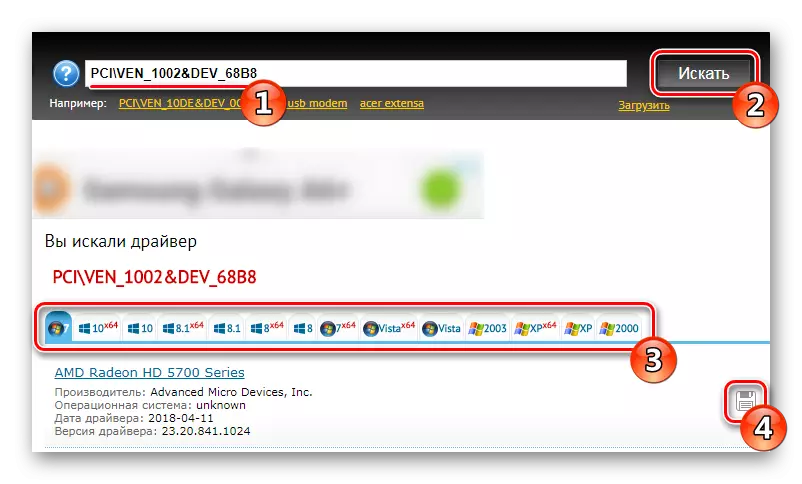
Оны драйвердің кез-келген нұсқасын табу үшін пайдаланыңыз. Төмендегі сілтеме бойынша біздің нұсқаулық осы жолмен жүктелген бағдарламалық жасақтаманы табуға және орнатуға көмектеседі.
Толығырақ: Жүргізушіні идентификатор арқылы қалай табуға болады
5-әдіс: Windows тұрақты құралдары
Ең ыңғайлы емес, бірақ қазіргі нұсқа - құрылғы менеджерімен жұмыс. Ол әсіресе қолданылмайды, бірақ ол бәрін қолмен іздеу және орнату ниетімен көмектесе алады. Драйверді сәтті анықтаумен, жүйелік қызметтік бағдарлама сіз үшін көп жұмыс жасайды. Орнатудың осы әдісі туралы, жеке мақалада оқыңыз.
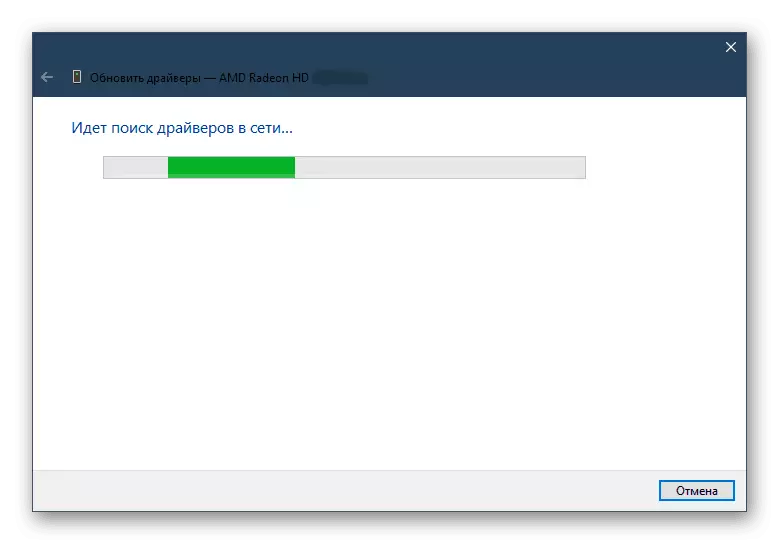
Толығырақ: Драйверді орнату Стандартты Windows
Бұл мақалада драдонын AMD Radon HD 5700 сериялы бейне карточкасында орнатудың 5 әдісі қарастырылған. Олардың әрқайсысы әртүрлі жағдайларда, әдеттегі экспресс, Windows немесе қолмен ізденетін болсын, бағдарламалық жасақтаманың ескі, бірақ тұрақты нұсқасын іздейді.
